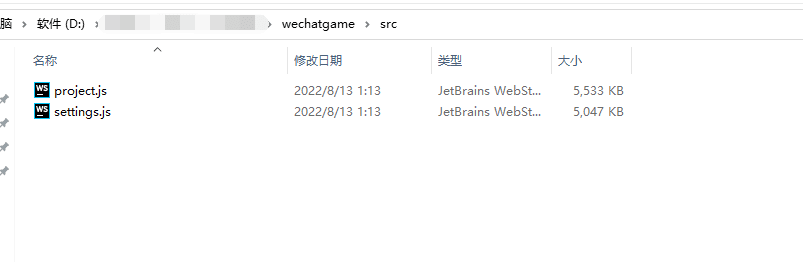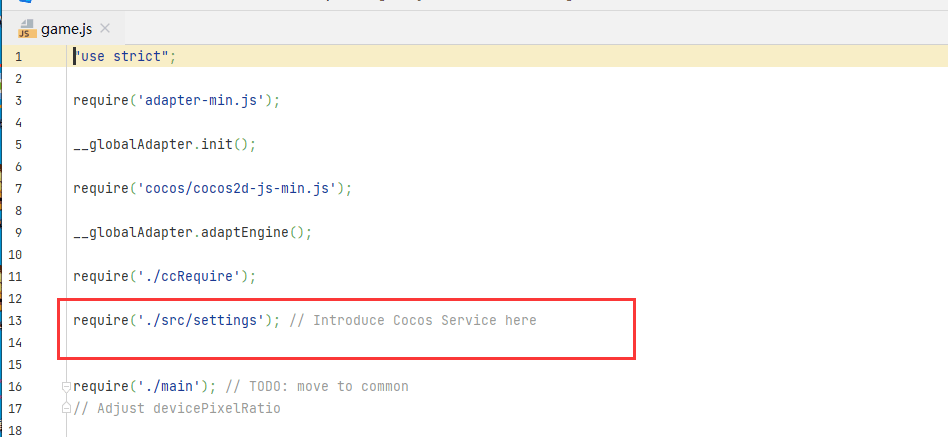新版本CocosCreator已经对小游戏平台做了不少优化,其中包括更快速的渲染首屏页面,把资源配置文件格式修改为json格式(相当于可以存放到远程资源服务器)从而给代码留出更多的空间(首包4MB,总包不超过20MB),对于很多游戏来说是件很好的事情,但对于一直使用旧版本引擎开发的人来讲,需要自己做这些事情,首屏的问题社区已经给了很好的方案,这里不再赘述,文章后面会给出几个优秀的链接,大家自己根据文章里的步骤做就好了,下面说说如何把资源settings.js修改为json,然后压缩为zip,加载到游戏内使用。
由于操作的项目早期资源没有资源设计,全部一股脑放到了resources里面,导致出包的时候settings文件很大,和代码相当。于是就想着要么让文件瘦身,要么压缩。瘦身是件长期有益但是耗时比较久容易引发问题,需要精力和时间,鉴于工期时间紧,先做压缩,后期再做资源调整优化处理。
环境
- Cocos Creator 2.3.3
- 系统环境 Windows 10
- 用到的技术
nodejs
步骤
- 首先我们把我们项目构建为微信小游戏,然后找到构建后的settings.js
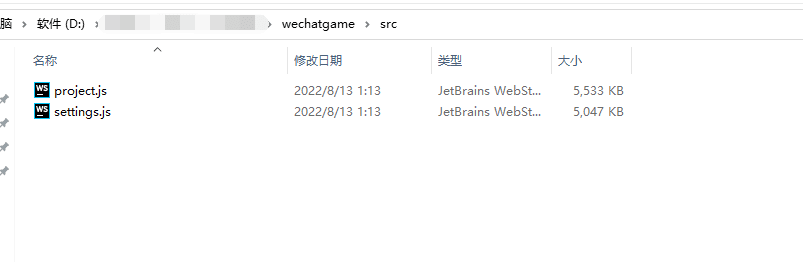
- 然后查看一下 小游戏如何引用的(这里简单的讲述一下加载引用逻辑,这样我们可以做到知其然,知其所以然),首先我们打开 构建后的代码
game.js 文件,然后查看源码。
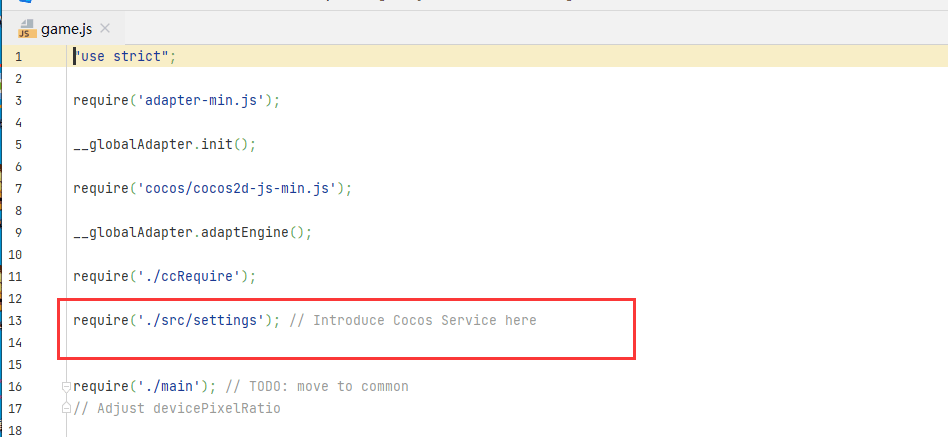
1
| require('./src/settings');
|
- 这个就是代码的引入逻辑。然后查看一下
settings.js文件内容
1
2
3
4
| window._CCSettings={
platform:"wechatgame",groupList:[]
...//此处省略源文件内容 基本都是资源的信息
};(function(e){var t=e.uuids,s=e.md5AssetsMap;for(var i in s)for(var r=s[i],n=0;n<r.length;n+=2)"number"==typeof r[n]&&(r[n]=t[r[n]])})(window._CCSettings);
|
- 根据上面的结构,可以看出文件的内容被赋值给了全局变量下的一个属性
_CCSettings,然后进行了一些操作。
- 然后我们看另外一个文件
main.js文件内容。
1
2
3
4
5
6
| "use strict";
window.boot = function () {
var settings = window._CCSettings;
window._CCSettings = undefined;
};
|
我们看到,文件开头就进行了一个再次的引用,然后把全局变量赋值给一个局部变量后,就被置空了,相当于window._CCSettings的生命价值和周期就此结束了,于是我们就有了思路,就是在这个过程中我们要先加载对应的json文件,然后对内容处理,然后把结果赋值给这个 局部变量 settings即可.
- 如果尽可能的保留原来的代码流程,这里我想到了异步加载后处理,于是我们新建一个js 文件这里叫做 application.js 然后写入以下代码:
1
2
3
4
5
6
7
8
9
10
11
12
13
14
15
16
17
18
19
20
21
22
23
24
25
26
27
28
29
30
31
32
33
34
35
36
37
38
39
40
41
42
43
44
45
46
47
48
49
50
51
52
53
54
55
56
57
58
59
60
61
62
63
64
65
66
67
68
69
70
71
72
73
74
75
76
77
78
79
80
81
82
| function loadSettingsJson() {
const settings = 'engine/src/settings.json';
return new Promise(function (resolve, reject) {
if (typeof fsUtils !== 'undefined' && !settings.startsWith('http')) {
const result = fsUtils.readJsonSync(settings);
if (result instanceof Error) {
reject(result);
} else {
window._CCSettings = result;
console.log("window._CCSettings",window._CCSettings);
resolve();
}
} else {
const requestSettings = function requestSettings() {
const xhr = new XMLHttpRequest();
xhr.open('GET', settings);
xhr.responseType = 'text';
xhr.onload = function () {
window._CCSettings = JSON.parse(xhr.response);
console.log("window._CCSettings",window._CCSettings);
resolve();
};
xhr.onerror = function () {
if (retryCount-- > 0) {
setTimeout(requestSettings, retryInterval);
} else {
reject(new Error('request settings failed!'));
}
};
xhr.send(null);
};
let retryCount = 3;
const retryInterval = 2000;
requestSettings();
}
});
}
function loadSettingsZip() {
const filePath = 'engine/src/settings.zip';
const fileManager = wx.getFileSystemManager();
return new Promise(function (resolve, reject) {
fileManager.unzip({
zipFilePath: filePath,
targetPath: wx.env.USER_DATA_PATH,
success: function (res) {
console.log("res" , res)
let result = fileManager.readFileSync(`${wx.env.USER_DATA_PATH}/settings.json`,'utf8')
window._CCSettings = JSON.parse(result);
console.log("window._CCSettings",window._CCSettings);
resolve();
},
fail: function (error) {
console.log("error" , error)
},
complete(){
console.log("complete settings")
}
})
});
}
function composeSettings(e) {
var t = e.uuids, s = e.md5AssetsMap;
return new Promise(function (resolve, reject) {
for (var i in s) {
for (var r = s[i], n = 0; n < r.length; n += 2) {
"number" == typeof r[n] && (r[n] = t[r[n]])
}
}
resolve();
})
}
exports.loadSettingsJson = loadSettingsJson;
exports.loadSettingsZip = loadSettingsZip;
exports.composeSettings = composeSettings;
|
上面给出了三个方法,第一个是 如果不压缩,直接修改格式用,第二个是把 json压缩后直接加载zip用,第三个其实就是把 原来的settings.js代码后面的转换方法复制过来,等待前面加载处理后,再次对数据处理。
- 做完这些然后回到我们前面提到的
main.js文件 修改:
原来内容
1
2
3
4
5
| "use strict";
window.boot = function () {
var settings = window._CCSettings;
window._CCSettings = undefined;
|
修改后:
1
2
3
4
5
6
7
8
9
10
11
| "use strict";
const {loadSettingsJson,composeSettings,loadSettingsZip} = require("../fastScreen/application");
window.boot = async function () {
await loadSettingsZip();
await composeSettings(window._CCSettings);
var settings = window._CCSettings;
window._CCSettings = undefined;
|
- 然后去修改我们的资源,把
settings.js 里面的 window._CCSettings 后面的内容转换为json格式然后压缩为zip即可。这里给出一个在线转换js对象为json的网站(JavaScript对象转JSON点击前往)
- 至此,操作全部结束,可以重新预览效果。
脚本一键处理
如果按照上面的步骤每次操作,或者是把一些操作做成模板,构建后操作也可以,但是还是避免不了手动操作,比如修改js 文件为json 然后压缩,对于版本迭代不频繁的,一切好说,但是对于频繁发布版本,或者使用工具构建发布的 就相对来说比较麻烦,于是下面就说一些如何使用脚本操作。
其实主要的步骤是三个:
- 修改js 内容为 json
- 对修改后的json 压缩为zip,并且删除json 和js
- 修改引入对应逻辑
这里我们借助nodejs 来实现这个功能。完整源码(点击前往),下面主要说一些核心逻辑的代码:
JavaScript对象转json
1
2
3
4
5
6
7
8
9
10
11
12
13
14
15
16
17
18
19
20
21
22
23
24
25
26
27
28
29
30
31
32
33
| 'use strict';
function runit(s$jscomp$3) {
if (typeof s$jscomp$3 === "undefined") {
s$jscomp$3 = document.getElementById("txt1").value;
}
if (document.getElementById("spanError")) {
document.getElementById("spanError").innerText = "";
}
if (s$jscomp$3.trim() != "") {
try {
if (s$jscomp$3.trim().endsWith("...")) {
s$jscomp$3 = s$jscomp$3.trim().slice(0, -3);
}
var o$jscomp$0 = eval("(" + s$jscomp$3 + ")");
var terse$jscomp$0 = document.getElementById("chkTerse").checked;
document.getElementById("txta").value = JSON.stringify(o$jscomp$0, null, terse$jscomp$0 ? 0 : 3);
} catch (e) {
if (document.getElementById("spanError")) {
document.getElementById("spanError").innerText = "Invalid Javascript Object entered.";
} else {
alert("Invalid Javascript Object Entered entered.");
}
}
}
}
|
参考: http://www.atoolbox.net/Tool.php?Id=1006
压缩 json 为 zip 格式
这里使用一个第三方库 jszip
1
2
3
4
5
6
7
8
9
10
11
12
13
14
15
16
17
18
19
20
21
22
23
24
25
26
27
28
29
30
31
32
33
34
35
36
37
38
39
40
41
42
43
44
45
46
47
48
49
50
51
52
53
54
55
56
57
58
59
60
61
62
63
64
65
66
67
68
69
70
71
72
73
74
75
76
77
| var fs = require('fs');
var path = require('path');
var JSZip = require('jszip');
var config = {
dir:"C:/objs/ariport/"
}
function toZipOfMtlObj (fileName, { delSource = false } = {}) {
var zip = new JSZip();
var extArr = ['.mtl', '.obj'];
extArr.forEach(ext => {
let file = fileName + ext;
let content = getFileContent(fileName + ext);
zip.file(file, content);
})
zip.generateAsync({
type: "nodebuffer",
compression: "DEFLATE",
compressionOptions: {
level: 9
}
}).then(function (content) {
let zip = fileName + '.zip';
fs.writeFile(getFullFileName(zip), content, function (err) {
if (!err) {
if (delSource) {
extArr.forEach(ext => {
delFile(fileName + ext);
})
}
} else {
console.log(zip + '压缩失败');
}
});
});
}
function getFileContent (fileName) {
let content = fs.readFileSync(getFullFileName(fileName), { encoding: "utf-8" });
return content;
}
function getFullFileName (fileName) {
return path.join(config.dir, fileName);
}
function delFile (fileName) {
fs.unlink(getFullFileName(fileName), function (err) {
if (!!err) {
console.log('删除文件失败:' + file);
}
});
}
|
参考地址:Node.js使用jszip实现打包zip压缩包
修改代码逻辑
JSUtils.js
1
2
3
4
5
6
7
8
9
10
11
12
13
14
15
16
17
18
19
20
21
22
23
24
25
26
27
28
29
30
31
32
33
34
35
36
37
38
39
40
41
42
43
44
45
46
47
48
49
50
51
52
53
54
55
56
57
58
59
60
61
62
| const fs = require("fs");
const {GameConst} = require("./GameConst");
const fileMainName = "main";
const fileGameName = "game";
function changeJS() {
console.log(`开始修改${fileMainName}.js`)
try {
const dir = `${GameConst.wxToolProjectRoot}\\${GameConst.platform}\\${GameConst.subPackageFileName}\\`;
const pathMain = `${dir}${fileMainName}.js`;
if (fs.existsSync(pathMain)) {
let data = fs.readFileSync(pathMain, 'utf8')
if (data.indexOf('async') === -1) {
let resultString = data.replace(`"use strict";`, `"use strict";\n \n const {loadSettingsJson,composeSettings,loadSettingsZip} = require("../fastScreen/application");`)
resultString = resultString.replace(`window.boot = function () {`, `window.boot = async function () { \n await loadSettingsZip(); \n await composeSettings(window._CCSettings); \n`)
if (!resultString) return;
try {
fs.writeFile(pathMain, resultString, () => {
console.log(`更改${fileMainName}.js 成功`);
})
} catch (e) {
console.log('Invalid Javascript Object Entered entered.');
}
} else {
console.log(`无须修改${fileMainName}.js`)
}
}
} catch (err) {
console.error(err)
}
try {
const dir = `${GameConst.wxToolProjectRoot}\\${GameConst.platform}\\${GameConst.subPackageFileName}\\`;
const pathGame = `${dir}${fileGameName}.js`;
if (fs.existsSync(pathGame)) {
console.log(`开始修改${fileGameName}.js`)
let gameData = fs.readFileSync(pathGame, 'utf8')
if (gameData.indexOf('settings') !== -1) {
let gamedataString = gameData.replace(`require('./src/settings');`, ``)
try {
fs.writeFile(pathGame, gamedataString, () => {
console.log(`更改${fileGameName}.js 成功`);
})
} catch (e) {
console.log('Invalid Javascript Object Entered entered.');
}
} else {
console.log(`无须修改${fileGameName}.js`)
}
}
} catch (err) {
console.error(err)
}
}
exports.changeJS = changeJS;
|
GameConst.js
1
2
3
4
5
6
7
| exports.GameConst = {
ccBuildProjectRoot:"D:\\Build\\mini\\wxbuild",
wxToolProjectRoot:"D:\\Build\\mini\\wx",
platform: "wechatgame",
subPackageFileName: "engine"
};
|
老规矩:最后源码地址(点击前往)
首屏优化
关于首屏优化这里给出几个不错的文章,本人就是按照这些步骤操作的。
方案一
方案二
- 先使用 最新版本的 Cocos Creator 构建微信小游戏的包
- 然后修改为自己 Cocos Creator 可以使用的即可
论坛初步讨论帖子:https://forum.cocos.org/t/topic/115923/18